Comment créer votre propre image de couverture de facebook dans photoshop
Une façon de rendre votre profil Facebook se démarquer de la foule est de créer votre propre image Facebook Cover. Suivez ces instructions pour créer votre propre design Facebook en utilisant Adobe Photoshop:
Sommaire
- Dans photoshop, choisissez fichier-ouvrir et sélectionnez le facebook-timeline-template.psd fichier.
- Choisissez window-calques pour ouvrir le panneau calques.
- Choisissez fichier-ouvrir et puis ouvrez l'image que vous voulez utiliser comme image principale de couverture.
- Choisissez l'image-image.
- Dans la boîte de dialogue taille de l'image qui ouvre, changer la hauteur et la largeur de l'image.
- Copiez l'image que vous voulez utiliser comme image de couverture.
- Cliquez sur l'onglet dans votre programme d'édition d'image qui a votre modèle facebook timeline ouverte pour le rendre actif dans l'espace de travail.
- Cliquez sur pour sélectionner les images insérer ici couvrent couche, puis collez l'image que vous avez copié dans le modèle.
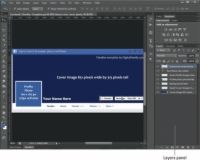
 Agrandir
AgrandirDans Photoshop, choisissez Fichier-Ouvrir et sélectionnez le Facebook-Timeline-Template.psd fichier.
Le modèle se ouvre dans l'espace de travail Photoshop.
Choisissez Window-Calques pour ouvrir le panneau Calques.
Le panneau Calques ouvre sur le côté droit de l'espace de travail Photoshop et affiche tous les sept couches incluses dans le Facebook-Template.psd fichier.
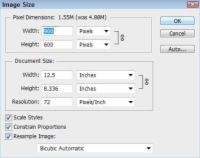
 Agrandir
AgrandirChoisissez Fichier-Ouvrir et puis ouvrez l'image que vous voulez utiliser comme image principale de couverture.
L'image se ouvre dans l'espace de travail Photoshop.
Choisissez l'image-image.
La boîte de dialogue Taille de l'image ouvre.
Dans la boîte de dialogue Taille de l'image qui ouvre, changer la hauteur et la largeur de l'image.
En fin de compte, l'image de couverture affiche exactement 851 x 315 px pour adapter l'espace au sommet de votre profil Facebook. Toutefois, ce modèle est deux fois plus que la taille, de sorte que vous devez définir la largeur de votre image de couverture pour 1702. Vous pouvez redimensionner l'image avant ou après vous collez-le dans le fichier de modèle, que vous faites dans les prochaines étapes.
Cependant, si l'image de couverture est significativement plus grande que le modèle, le redimensionnement après vous collez-le dans le fichier de modèle est difficile. Pour de meilleurs résultats, obtenir l'image de couverture proche de la taille finale tout en laissant un peu de place pour déplacer l'image autour dans le modèle et faire avancer les choses alignés la façon dont vous le souhaitez.
Copiez l'image que vous voulez utiliser comme image de couverture.
Vous pouvez copier l'image quelque manière que vous préférez. Une façon consiste à appuyer sur les touches Ctrl + A (sur un Mac, cmd + A) pour sélectionner l'image, puis appuyez sur Ctrl + C (sur un Mac, cmd + C) pour copier l'image.
Cliquez sur l'onglet dans votre programme d'édition d'image qui a votre modèle Facebook Timeline ouverte pour le rendre actif dans l'espace de travail.
Le modèle devient visible dans l'espace de travail Photoshop.
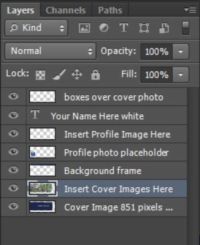
 Agrandir
AgrandirCliquez sur pour sélectionner les images Insérer ici couvrent couche, puis collez l'image que vous avez copié dans le modèle.
Le modèle comprend une couche nommée Insérer couverture Images ici pour vous aider à positionner l'image de couverture de sorte qu'il se trouve derrière la photo de profil et de la frontière de la zone de designs Facebook. Cela rend plus facile pour positionner l'image et de voir comment les deux images travailleront en relation à l'autre dans l'étape suivante.
Si votre image de couverture est pas sur la bonne couche, il peut couvrir le modèle, ou il peut ne pas être entièrement visible. Si tel est le cas, vous devez le déplacer vers la couche correcte. Choisissez l'outil de déplacement de la palette Outils puis cliquez sur la couche d'image de couverture pour sélectionner it- faites-le glisser jusqu'à ce qu'il soit en dessous de la trame doit Entourez Cover couche d'image.
De même, vous pouvez cliquer pour sélectionner l'image elle-même dans l'espace de travail principal et faites-le glisser jusqu'à ce qu'il soit dans la position souhaitée dans le modèle.





